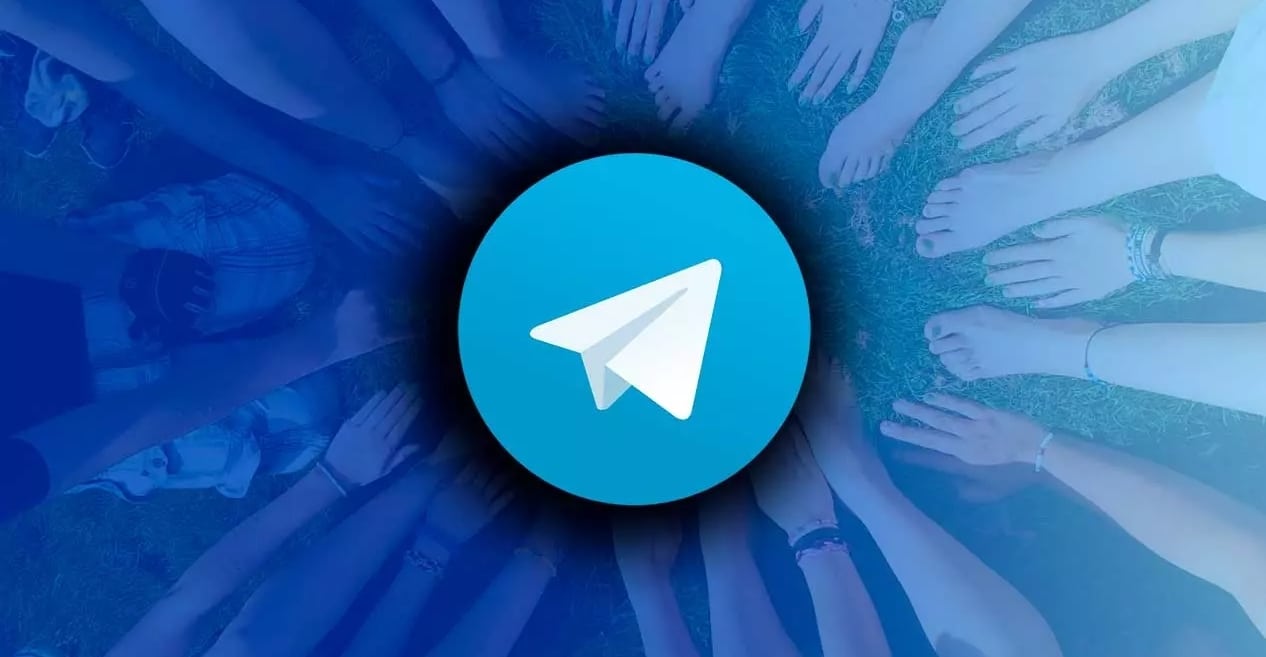
I dag har vi veldig gode direktemeldingsapper for å kunne kommunisere konstant uten problemer. En av dem og spesielt den sikreste av alle er Telegram. I Telegram vil vi finne forskjellige alternativer for å kommunisere, en av dem er grupper. Derfor, hvis du er interessert i å vite hvordan Telegram -grupper fungerer og hvordan man lager en ikke løsne fra skjermen i løpet av denne artikkelen, fordi du vet hvordan du gjør det i løpet av få minutter. Det er veldig enkelt, og hvis du er ny i appen, vil det være bra for deg.

Hvis vi forteller deg at det vil være bra for deg, er det fordi nettopp i denne appen der personvernet råder, er det mange interessante grupper og kanaler å bli med på. Det er også kanaler, men det er et annet tema som vi kommer til å ta lett på i tilfelle du støter på en, slik at du vet forskjellen. Uansett, hvis direktemeldingsappen din er Telegram og du vil opprette grupper av hva som helst og med den du vil, kommer du til å lære det i de følgende avsnittene. Av den grunn og uten videre, skal vi dit med en opplæring om Telegram -grupper.
Forskjeller mellom gruppe og Telegram -kanal

Som vi sa, bare hvis du støter på disse to typene "grupper" som finnes i Telegram, skal vi forklare hva det handler om. Det vil være kort siden det ikke er målet med denne artikkelen, men det vil mentalt posisjonere deg slik at du vet det hva du kan lage, lese og bruke i direktemeldingsappen, Telegram.
Grupper kan opprettes av alle brukere, til å begynne med. Og alle som er en del av Telegram -gruppen kan kommentere og legge til alt innhold. Det vil være tilgjengelig for alle medlemmene, og alle vil kunne lese det som er publisert så lenge det kommer fra brukere. Men hvis vi går til kanalene er det en veldig stor forskjell som vi vil forklare senere.
I en Telegram -gruppe vil du kunne invitere flere medlemmer til å delta, det vil si at hvis du oppretter en familiegruppe, vil de alltid kunne fortsette å bli med i familiemedlemmer. Du trenger ikke å ha din tante på kontaktlisten din, som du ikke har sett på 15 år.Når du får hennes nick, vil du kunne invitere henne. De samme medlemmene vil kunne endre navnet, bildet og andre egenskaper til gruppen for å tilpasse det. Dette er noe som for eksempel i WhatsApp er svært begrenset til gruppeadministratoren.
Hvis vi går til kanalene, er de veldig forskjellige som vi forventet. Det er å si, kanalen er et sted hvor du finner informasjon, vanligvis om et emne Men under ingen omstendigheter vil du kunne svare med mindre du er kanaladministrator. De brukes ofte som informasjonskanaler, for eksempel: videospilltilbud, teknologitilbud, dagspressen, politikk, arbeid og mange andre emner som kan passe perfekt som en kanal.

Derfor er den største forskjellen at eI en Telegram -gruppe kan du snakke om du er administrator eller ikke og tilpasse alt, og i en Telegram -kanal publiserer bare administratorer innhold. Du begrenser deg til å reagere på innholdet eller noen ganger kan en liste over svar på det innholdet åpnes og kommentere med andre brukere som et svar på innholdet i administratoren. Det er lite annet du kan gjøre. Det er ikke derfor en kanal slutter å være interessant, den er faktisk en av de mest attraktive i Telegram -appen. Men vi er interessert i å vite hvordan vi oppretter en gruppe, og det er det vi går for akkurat nå.
Hvordan lage Telegram -grupper
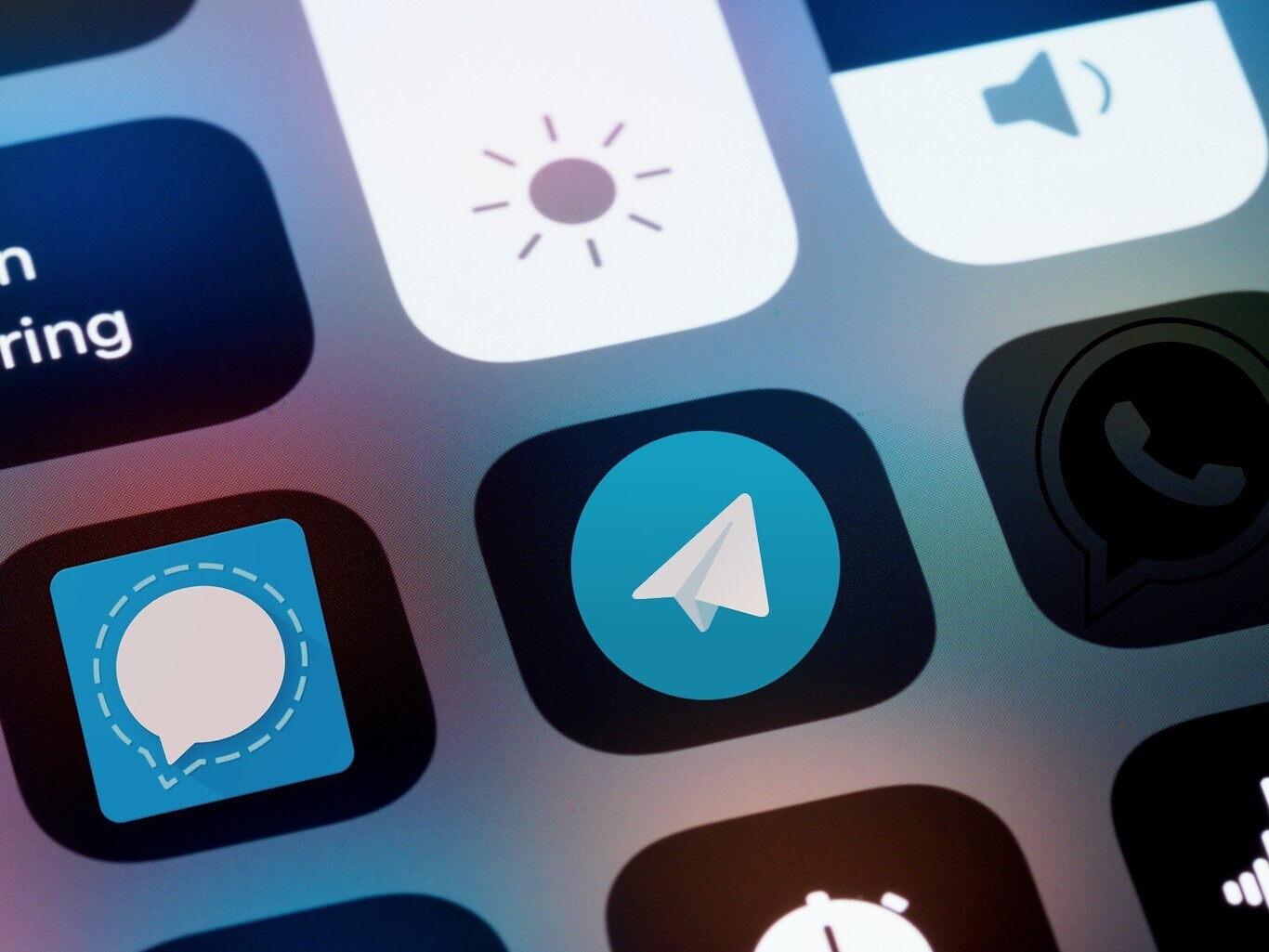
La oss gå til det som interesserer deg, opprett den Telegram -gruppen fra nå av. Følg derfor disse trinnene som vi skal gi deg nedenfor, så kommer du veldig lett til det:
Til opprette Telegram -grupper det du bør gjøre først er å åpne programmet (åpenbart). Nå er det bare å holde seg på hovedskjermen og klikke på det blå blyantikonet du finner nederst i høyre hjørne av skjermen. I utgangspunktet er det ikonet du vil trykke på når vil du begynne å snakke med noen fra Telegram. Nå sender den deg til en skjermmeny hvor du finner forskjellige alternativer, men hvis du ser på bunnen, vil også mobilkontaktene dine vises.
Det er der du må klikke på alternativet 'Ny gruppe0, og du vil starte hele prosessen med skjermbilder for å opprette den nye Telegram -gruppen. Nå må du legge til en etter en alle brukerne du vil være til stede i gruppen. Øverst på skjermen på telefonen finner du kontaktene. Nå vet jegHvis du er ferdig med å legge til alle disse kontaktene, må du klikke på 'V' eller sjekke som du vil ha øverst til høyre for å ta deg til en annen tilpasningsskjerm.
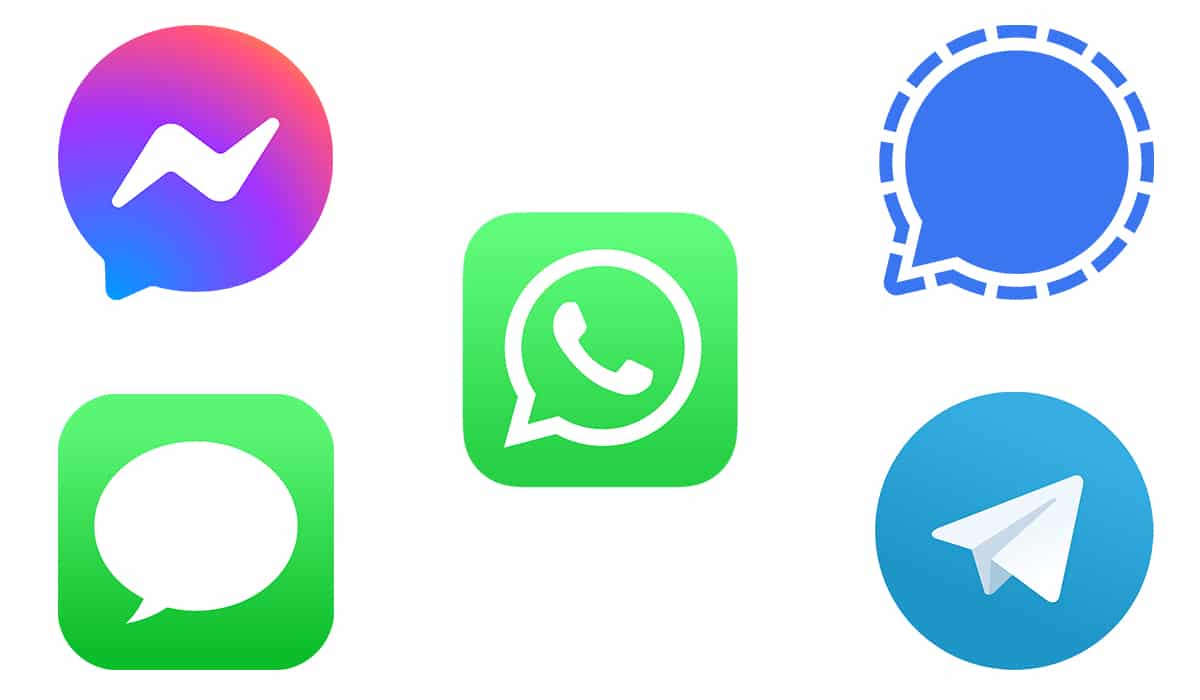
Vi er nesten ferdige, nå må vi tilpasse gruppen, og for dette må du trykke på kameraikonet for å velge bildet du vil være til stede som gruppeavatar. Du kan klikke på gruppenavnet for å skrive gruppenavnet du har i tankene, sørge for at det er originalt og iøynefallende, resten av medlemmene vil like det. Når du er ferdig med alt dette og du er ferdig med tilpasningen, vil du kunne bekrefte igjen i V eller sjekke og Telegram -gruppen vil bli opprettet og startet. Alle kontakter legges til med en gang, og de blir varslet om at de er i en ny gruppe i appen. De kan nå skrive, lese og sende hva de vil.
Det er ikke nødvendig for deg å administrere hele gruppen, du kan opprette flere administratorer, det vil si, velg de menneskene du vil ha for å invitere flere av kontaktene sine, eller hvis du ikke har lyst til å være forsiktig med det, kan du alltid be om kallenavn og invitere dem alle selv.
Vi håper denne artikkelen har vært nyttig for deg, og at du fra nå av vet hvordan du blir med i Telegram -grupper og også forskjellene mellom dem og kanalene. Du kan legge igjen spørsmål i kommentarfeltet. Vi sees i neste Mobile Forum -artikkel.